Recuperar la contraseña de Gmail sin cambiarla
Como te dije, recuperar la contraseña de Gmail sin cambiarla es posible, simplemente recurriendo al uso de una herramienta de terceros que aparece: Descifrador de contraseñas de Google. Se trata de un software especial para sistemas operativos Windows que, de hecho, permite recuperar el nombre de usuario y contraseña de la cuenta de Google escaneando todos los navegadores web y programas de mensajería instalados en el ordenador y extrayendo los datos de inicio de sesión detectados por este último. En resumen, una verdadera "panacea".
¡Pero no todo lo que reluce es oro! Si por un lado el uso de este programa resulta de gran utilidad para recuperar la contraseña de Gmail sin cambiarla, por otro lado es imprescindible que para asegurar que la contraseña de la cuenta de interés sea efectivamente efectiva se haya guardado en el computadora en uso. El software, de hecho, es capaz de revelar los datos de acceso de las cuentas para las que se guardó directamente en la PC, por lo que es fundamental que lo haya hecho en el pasado para poder recuperar la contraseña de Gmail sin cambiarla. En el caso de que los datos referentes a tu cuenta de Google nunca se hayan guardado en el ordenador, recuperar las credenciales de inicio de sesión de la misma con este software será prácticamente imposible.
Habiendo hecho esta aclaración necesaria, para utilizar el software, el primer paso que debe dar es hacer clic aquí para que pueda conectarse inmediatamente a la página de descarga de Google Password Decrypter. Luego haga clic en la entrada verde descargar que se encuentra en correspondencia con la redacción Contenido, luego en el botón Descargar y luego en el enlace Descargar que encuentra en correspondencia con el nombre del programa en la nueva página web que se le muestra.
Luego espere a que el software se descargue en su PC (si la descarga no se inicia automáticamente, haga clic en el enlace Enlace de descarga en la página web que se ha abierto en el navegador) luego abra, haciendo doble clic sobre él, el archivo comprimido recién obtenido y extraiga su contenido en cualquier carpeta.
Entonces inicia el programa Setup_GooglePasswordDecryptor.exe y, en la ventana que se abre, haga clic en el botón primero Siguiente página dos veces seguidas, luego en el botón Instalar y, posteriormente, en Si. Al final del procedimiento haga clic en el botón Cerrar para cerrar la ventana de instalación del programa.
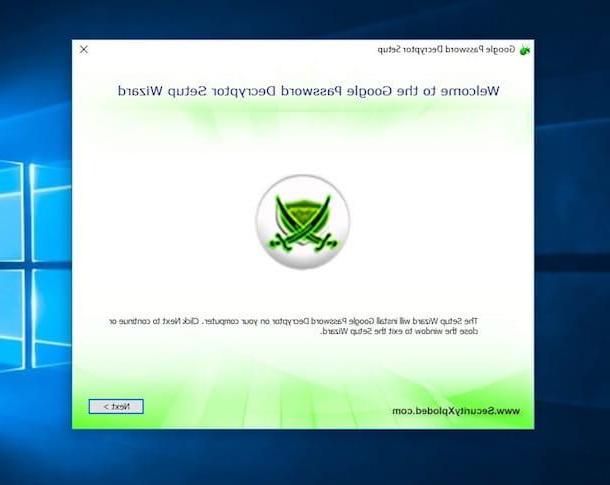
Espere unos momentos a que la ventana Descifrador de contraseñas de Google es visible en la pantalla (si el software no se inicia por sí solo, haga doble clic en el icono relativo que se ha agregado al escritorio) y luego haga clic en el botón Iniciar la recuperación ubicado en la parte superior derecha.
Si los datos relacionados con su cuenta de Gmail se han guardado en su computadora, en la columna Aplicación encontrará el nombre del programa con el que se guardó la contraseña, debajo de la columna Nombre de la cuenta de Google en su lugar, encontrará su cuenta de Google mientras se corresponde con la columna Contraseña se le mostrará la contraseña relativa en texto sin cifrar.
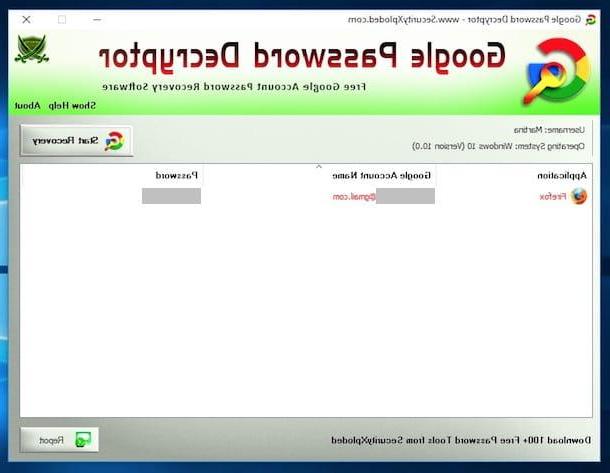
En este punto puede decir que está satisfecho: ha logrado completar todo el procedimiento mediante el cual recuperar la contraseña de Gmail sin cambiarla. Mis cumplidos. Si lo desea, también puede exportar los datos que acaba de obtener a un archivo especial. Para hacer esto, haga clic en el botón Reportar ubicado en la parte inferior derecha de la ventana del programa y elija la ubicación para guardar todo.
Recuperar la contraseña de Gmail
¿Ha utilizado el mencionado software en un intento de recuperar la contraseña de Gmail sin cambiarla pero, al no haber guardado los datos en cuestión en su computadora, su uso no ha resultado efectivo? Entonces, ¿por qué no intenta seguir el procedimiento guiado propuesto por el propio Google que le permite volver a iniciar sesión en su cuenta, pero cambiando la contraseña correspondiente para iniciar sesión? Lo sé, no era exactamente lo que querías, pero mejor que nada, ¿no crees?
En este caso, el primer paso que debe dar es hacer clic aquí para conectarse a la página web para obtener asistencia con la cuenta de Google, complete el campo que se muestra en la pantalla escribiendo su dirección de correo electrónico de Gmail y haga clic en el botón adelante. Continúe ahora ingresando la última contraseña que recuerde asociada con su cuenta en el campo debajo del elemento Introduzca la última contraseña que recuerda luego haga clic en el botón Continuar.
Si ni siquiera puede pensar en una contraseña, vaya directamente al siguiente paso haciendo clic en el botón No tan o Prueba con otra pregunta (el botón que se muestra puede variar dependiendo de si el que está en uso es un dispositivo desde el que ya ha iniciado sesión en el pasado o no y según la información que haya proporcionado a Google). Entonces, responda la siguiente pregunta y / o complete la acción propuesta correctamente (por ejemplo, indique la fecha de creación de la cuenta, responda su pregunta secreta, proporcione una dirección de correo electrónico alternativa, etc.) y haga clic en el botón adelante.
En la nueva página web que se le mostrará en este punto, complete los campos Crear contraseña e confirmar la contraseña escribiendo la nueva contraseña que desea usar para Gmail y luego haga clic en el botón Cambiar contraseña para confirmar la elección realizada y completar el procedimiento.
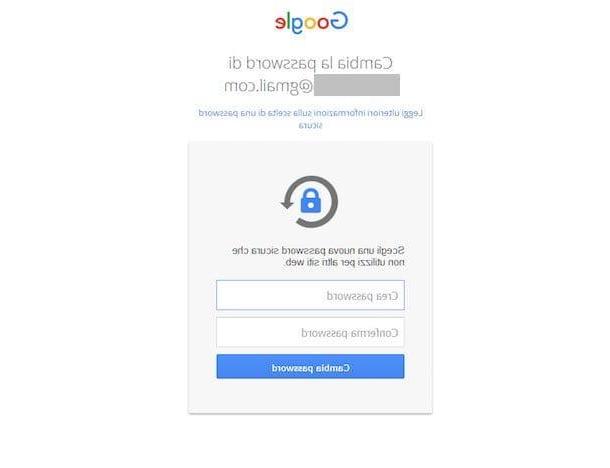
Tenga en cuenta que si ha activado la verificación en dos pasos en su cuenta (es decir, autenticación combinada con contraseña tradicional y códigos temporales para recibir por SMS), Google le preguntará si tiene su teléfono a mano. Luego ponga la marca de verificación junto al artículo Puedo acceder a mi teléfono o a las opciones de respaldo y haz clic en el botón Continuar para recuperar la contraseña de su cuenta de Gmail a través de un código de seguridad que se recibirá a través de SMS o mediante un enlace a través de un mensaje de correo electrónico.
Alternativamente, elija la opción No puedo acceder a mi teléfono ni a las opciones de respaldo (en este caso, puede tomar de 3 a 5 días hábiles restaurar el acceso a la cuenta) o la opción No he activado la verificación en dos pasos si está seguro de que nunca ha habilitado esta función.
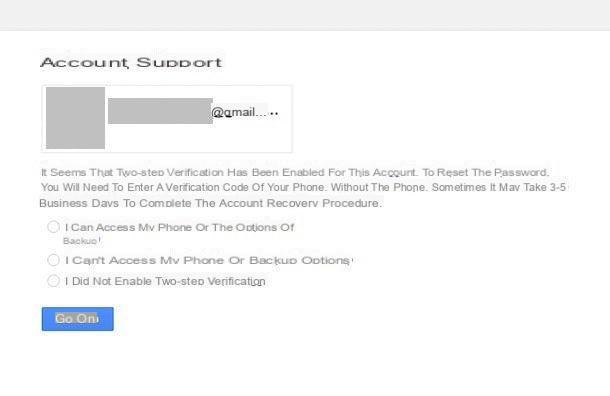
Si ha seleccionado la primera opción, confirme que es el propietario de la dirección de correo electrónico o número de móvil que le indicará Google y siga las instrucciones en pantalla. Por ejemplo, en el caso del correo electrónico, deberá abrir el mensaje de Google recibido en su dirección de correo electrónico secundaria que debe haber configurado antes de perder sus datos de inicio de sesión de Gmail y hacer clic en el enlace que contiene. En el caso de los SMS, deberá ingresar el código de confirmación recibido en su teléfono inteligente.
Consejos útiles
De cara al futuro, para no perder un tiempo precioso intentando recuperar la contraseña de Gmail sin cambiarla, te sugiero que utilices uno de los recursos adecuados que he indicado en mi guía sobre programas de contraseñas para gestionarla y conservarla sin problemas. La clave de acceso de su cuenta de Google y más.

Para permitirle aumentar el nivel de seguridad de su cuenta, también me gustaría sugerir algunas reglas básicas para poder crear una contraseña segura. Primero que nada, te invito a usar uno. contraseña única para cada servicio en línea y sitio web que utilice y anuncios evitar contraseñas de sentido completo de la manera más absoluta. También debe intentar usar no solo letras minúsculas sino también mayúsculas, números y caracteres especiales (por ejemplo, signos de exclamación, corchetes, etc.) para generarlos.
¿Cuánto tiempo debe tener la contraseña? Yo diría que entre las diez y quince caracteres. Posiblemente pueda ayudarlo con el servicio en línea. El medidor de contraseñas al cual puedes acceder pinchando aquí (si lo recuerdas bien también lo hablé en mi guía sobre cómo hacer una contraseña segura).
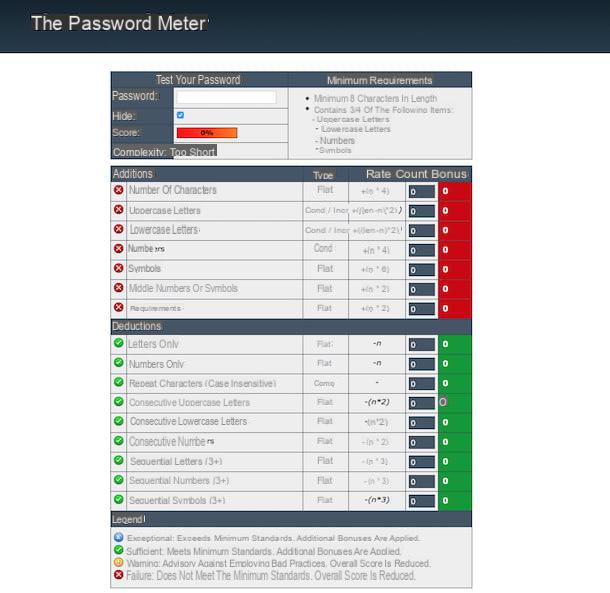
Si desea participar en la creación de contraseñas que cumplan con todos los requisitos anteriores, consulte mi tutorial dedicado a los programas para generar contraseñas que he preparado para usted. Puede elegir cualquier software, todos son extremadamente confiables.
Cómo recuperar la contraseña de Gmail sin cambiarla

























